Povoľte tmavé pruhy nadpisov s vlastnou farbou zvýraznenia v systéme Windows 10
Ako už možno viete, Windows 10 vám umožňuje prepínať medzi tmavými a svetlými témami. Môžete to urobiť pomocou Nastavenia. Príslušné možnosti sa nachádzajú v časti Personalizácia -> Farby. Môžete si tiež prispôsobiť farbu zvýraznenia a použiť ju v ponuke Štart a na paneli úloh a/alebo na záhlavie okna. Pomocou jednoduchého vylepšenia databázy Registry môžete povoliť čiernu farbu iba pre záhlavie a zachovať aktuálnu farbu rámov okien (napr. predvolenú modrú farbu).
Reklama
Počas vývoja systému Windows 10 sa jeho možnosti prispôsobenia niekoľkokrát zmenili. Najnovšia verzia OS umožňuje povoliť a zakázať farby jednotlivo pre záhlavie a panel úloh. Pomocou špeciálneho dialógového okna je tiež možné definovať vlastnú farbu ako farbu akcentu.
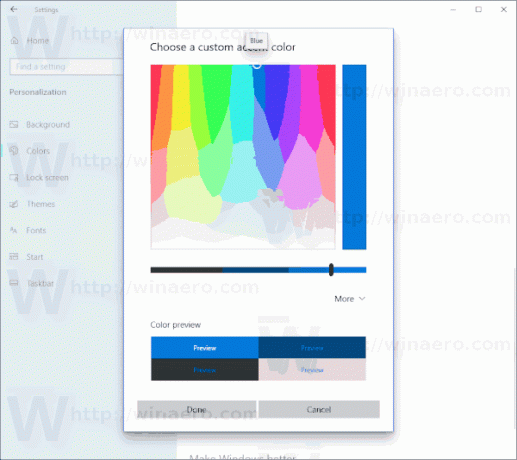
Windows 10 ponúka novú tému svetla ktorá použije svetlosivú farbu na ponuku Štart, panel úloh a tablu Centra akcií. Existuje množstvo možností, ktoré umožňujú prispôsobenie témy a nastavenie svetlej alebo tmavej témy aplikácie oddelene od panela úloh.

Bohužiaľ, Windows 10 neumožňuje zmenu farby záhlavia bez zmeny farby akcentu. Tu je návod, ako to možno urobiť.
Ak chcete povoliť tmavé titulné pruhy s vlastnou farbou zvýraznenia v systéme Windows 10, urobte nasledovné.
- Otvorené nastavenie a navigovať do Personalizácia > Farby.
- Vypnite (zrušte začiarknutie). Záhlavie a orámovanie okien možnosť.

- teraz Otvorte Editor databázy Registry.
- Prejdite na nasledujúci kľúč databázy Registry:
HKEY_CURRENT_USER\SOFTWARE\Microsoft\Windows\DWM
Tip: Môžete prístup k ľubovoľnému kľúču databázy Registry jediným kliknutím.
- Vytvorte alebo upravte volanú 32-bitovú hodnotu DWORD Prevalencia farieb. Nastavte ho na 1.
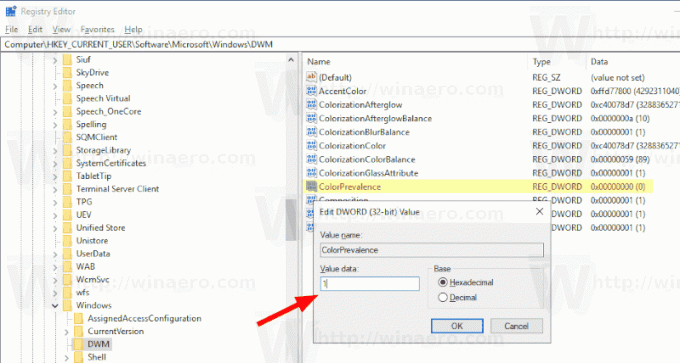
- Teraz upravte AccentColor hodnotu a nastavte ju na
ff3d3d3d.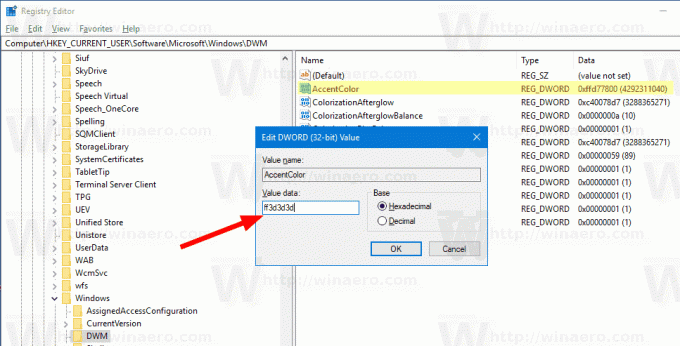
- Teraz stačí zmeniť tapetu, aby sa zmeny prejavili. Ísť do Personalizácia -> Pozadie a vyberte ľubovoľný obrázok.
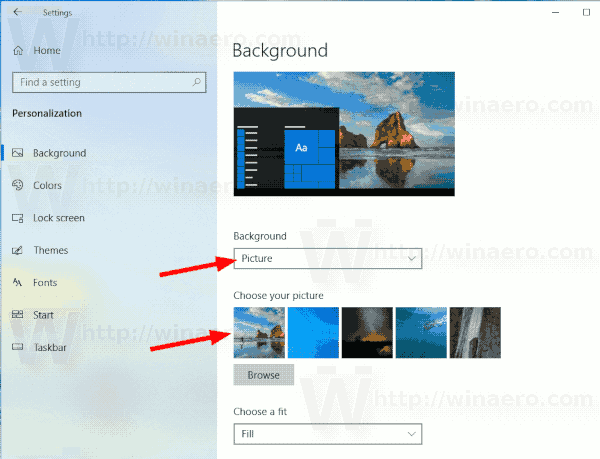
Výsledok bude nasledovný. Všimnite si, že aj keď je titulná lišta tmavá, farba zvýraznenia stále zostáva modrá, ako pred úpravou.

Poznámka: Keď zmeníte farbu zvýraznenia pomocou Nastavenia, obnoví sa farba záhlavia a odstránia sa prispôsobenia opísané vyššie. Budete ich musieť zopakovať ručne.
Tiež môžete zmeniť farbu neaktívnych záhlavia v systéme Windows 10. Vytvorte novú 32-bitovú hodnotu DWORD AccentColorInactive a nastavte ho na požadovanú hodnotu farby.
Ak chcete ušetriť čas, môžete použiť môj bezplatný Winaero Tweaker. Príslušná možnosť je už v aplikácii k dispozícii:
 Winaero Tweaker si môžete stiahnuť tu:
Winaero Tweaker si môžete stiahnuť tu:
Stiahnite si Winaero Tweaker
V skutočnosti táto úprava nie je nová. Už sme sa tomu venovali v nasledujúcich článkoch:
- Nastavte farebný panel úloh, ale ponechajte záhlavia biele v systéme Windows 10
- Povoľte farebné záhlavia, ale ponechajte panel úloh čierny v systéme Windows 10
Ďalšie zaujímavé články:
- Pridanie kontextovej ponuky režimu Windows v systéme Windows 10 (svetlá alebo tmavá téma)
- Pridajte kontextovú ponuku režimu aplikácie v systéme Windows 10
- Stiahnite si novú svetlú tapetu Windows 10
- Povoľte tmavý motív vo Fotkách v systéme Windows 10
- Ako povoliť temnú tému v Microsoft Edge

